As videochamadas do WhatsApp nos ajudam a ficar perto de amigos, familiares e até colegas de trabalho. No entanto, o WhatsApp não possui uma ferramenta integrada para gravar chamadas. Mas não se preocupe mais: este post está aqui para ajudar você. Nós vamos te ensinar como gravar chamadas de vídeo do WhatsAppNão importa qual dispositivo você use, existe uma maneira de salvar suas videochamadas do WhatsApp. Basta seguir este guia e escolher a opção mais adequada para você.
Parte 1: Como gravar chamadas de vídeo do WhatsApp no iPhone e Android
1. Gravador de vídeo integrado no iPhone
Se você usa um iPhone, é muito fácil gravar chamadas de vídeo do WhatsApp. Não apenas para chamadas de vídeo do WhatsApp; você também pode usá-lo para gravar uma chamada do FaceTime e muito mais. iPhones com iOS 11 ou superior têm um gravador de tela integrado. Esse recurso permite gravar vídeo e áudio da sua chamada. Você precisa ativar o gravador de tela e certificar-se de que o microfone esteja ativo. Assim, você pode salvar suas videochamadas essenciais e assisti-las quando quiser.
Passo 1Acesse as Configurações do seu iPhone. Em seguida, toque em Centro de Controle e escolha Personalizar controles.
Passo 2Encontrar Gravação de tela e toque no + botão para adicioná-lo ao seu Centro de Controle.
etapa 3Abra o Centro de Controle. Pressione e segure o Gravação de tela botão. Agora, toque Microfone ligado para gravar som também.
Passo 4Acerte o Registro botão antes de entrar na sua chamada de vídeo do WhatsApp.
Etapa 5Para parar, toque no Barra vermelha em cima ou aberto Centro de Controle novamente. Seu vídeo vai direto para o aplicativo Fotos.

2. Gravador de vídeo integrado no Android
Celulares Android com Android 10 ou mais recente também possuem um gravador de tela integrado. Esse recurso permite gravar um vídeo de uma chamada do WhatsApp sem instalar aplicativos extras. Você também pode gravar sua voz durante a chamada. Você ativa o gravador de tela nas configurações rápidas, inicia a chamada e tudo será salvo diretamente na galeria do seu celular após o término.
Passo 1Deslize de cima para baixo na tela. Procure o Gravador de ecrã opção. Não consegue encontrar? Pressione Editar e adicione-o às suas ferramentas rápidas.
Passo 2Selecione a opção e ligue Gravar audio para que sua voz e a chamada sejam gravadas.
etapa 3Comece a gravação primeiro e depois participe da chamada de vídeo do WhatsApp.
Passo 4Assim que a chamada terminar, pare o gravador. Seu vídeo será armazenado na sua Galeria.

3. Usando um aplicativo de gravação
Outra maneira de gravar chamadas de vídeo do WhatsApp no Android ou iPhone é usar o DU Recorder. Ele oferece mais recursos do que a ferramenta integrada. Você pode personalizar suas gravações, editá-las e até compartilhá-las nas redes sociais. Sem dúvida, este gravador de chamadas e vídeos do WhatsApp se tornou uma das melhores opções se você deseja mais controle sobre seus vídeos gravados.
Passo 1Baixe o DU Recorder na Play Store ou App Store. Abra-o e permita a reprodução.
Passo 2Toque no pequeno Registro botão que aparece na tela e comece a gravar antes mesmo da chamada começar.
etapa 3Participe da sua videochamada do WhatsApp enquanto o DU Recorder trabalha em segundo plano.
Passo 4Após a videochamada, pressione Pare. Seu vídeo será salvo imediatamente!

Parte 2: A melhor maneira de gravar chamadas de vídeo do WhatsApp no Windows e Mac
Você sabia que também pode gravar chamadas de vídeo do WhatsApp no Windows e no Mac? Sim, você pode, e a melhor maneira de fazer isso é usando Gravador de tela AVAideEle ajuda você a gravar qualquer chamada de vídeo do WhatsApp com áudio claro e vídeo nítido. Você pode usá-lo tanto em computadores quanto em dispositivos móveis. Mantém a alta qualidade e não trava. É leve, então não deixará seu computador lento. Você pode até gravar por um longo tempo em segundo plano.
- Visualize seu vídeo logo após a gravação.
- Faça capturas de tela rápidas sempre que quiser.
- Corte sua gravação para remover partes indesejadas.
- Grave vídeos 4K Ultra HD com ferramentas de desenho em tempo real.
- Defina agendamentos de tarefas para iniciar e parar a gravação automaticamente.
Confira os passos abaixo para aprender como gravar uma chamada de vídeo do WhatsApp usando ele:
Passo 1Acesse o site oficial do AVAide Screen Recorder e baixe a versão correta para o seu computador. Há uma versão para Windows e outra para Mac. Após o download, siga as instruções na tela para instalá-lo. Quando estiver pronto, abra o programa para começar.
Passo 2Selecione sua área de gravação. Escolha Tela cheia ou apenas uma janela. Em seguida, ligue o Webcam se você quiser que seu rosto apareça. Além disso, ligue ambos Som do sistema e Microfone. Isso garantirá que sua voz e a voz da outra pessoa sejam gravadas com clareza.
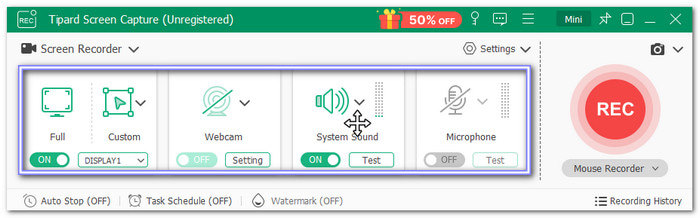
etapa 3Agora, abra o WhatsApp e inicie sua chamada de vídeo. Assim que a chamada começar, pressione o botão GRAVANDO no AVAide Screen Recorder. Ele começará a gravar sua tela, webcam e som. Você verá uma pequena barra de controle para poder pausar ou parar a qualquer momento.
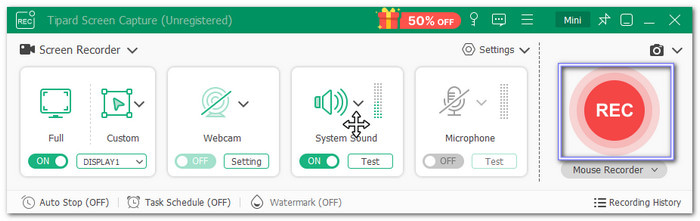
Passo 4Quando sua chamada terminar, clique no Pare O AVAide Screen Recorder permite que você assista a uma prévia. Caso haja partes desnecessárias, como o início, pausas longas ou o fim, você pode usar o botão Aparar ferramenta.
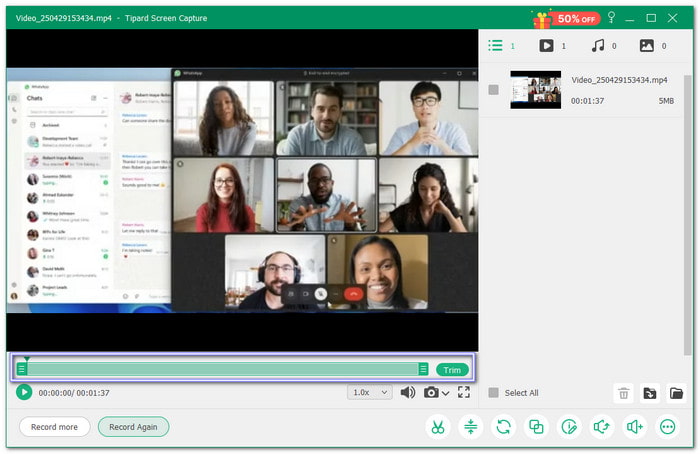
Etapa 5Quando estiver satisfeito com a videochamada gravada, clique em Salve Você pode optar por salvá-lo como MP4, WMV ou outro formato. Sua videochamada gravada do WhatsApp será salva no seu computador!
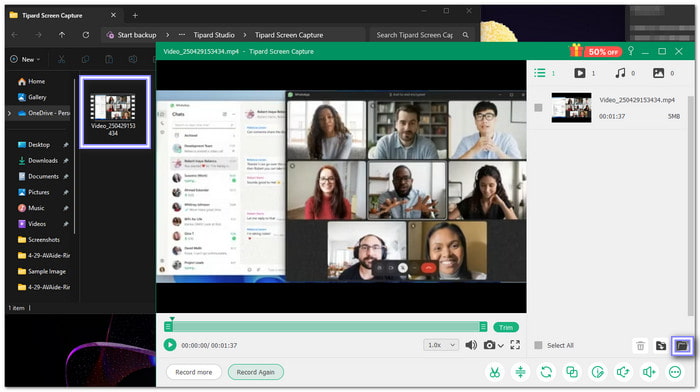
Como mencionado acima, o AVAide Screen Recorder não grava apenas a tela do computador, mas também a do celular. Você também pode usá-lo para gravar áudio em um iPhone e um dispositivo Android. É perfeito para gravar um podcast, uma música, etc.
Parte 3: Como gravar chamadas de vídeo do WhatsApp gratuitamente online
O Screencast-O-Matic é uma ferramenta online gratuita que ajuda você a gravar videochamadas do WhatsApp do seu computador. Ele permite capturar a tela, a webcam ou ambos. Você também pode capturar sons do microfone e do computador simultaneamente. É fácil de usar e perfeito para salvar conversas, reuniões ou entrevistas. Lembre-se: a versão gratuita permite gravar por 15 minutos. Após a gravação, você pode salvar a videochamada gravada nos formatos MP4, AVI ou FLV.
Como gravar uma videochamada no WhatsApp usando o Screencast-O-Matic? Confira o tutorial abaixo!
Passo 1Abra seu mecanismo de busca preferido e acesse o site oficial do Screencast-O-Matic para começar.
Passo 2Clique Comece a gravar na página inicial e escolha o que deseja gravar: tela, webcam ou ambos.
etapa 3Certifique-se de Microfone está ligado para gravar sua voz.
Passo 4Conclua a gravação em 15 minutos ou menos. Depois, salve a videochamada gravada do WhatsApp como MP4, AVI ou FLV.

No geral, você pode gravar uma videochamada do WhatsApp no iPhone, Android, Windows, Mac e online, seguindo os passos acima. As ferramentas compartilhadas aqui não alertarão a outra pessoa sobre a gravação. Mesmo assim, é importante verificar se a gravação de chamadas é permitida em seu país ou estado. Dessa forma, você se mantém seguro e evita problemas legais.
Gravar tela, áudio, webcam, jogabilidade, reuniões online, bem como tela do iPhone/Android no seu computador.



 Download seguro
Download seguro


